Есть неофициальный настольный клиент Google Assistant, который лучше любого правильного
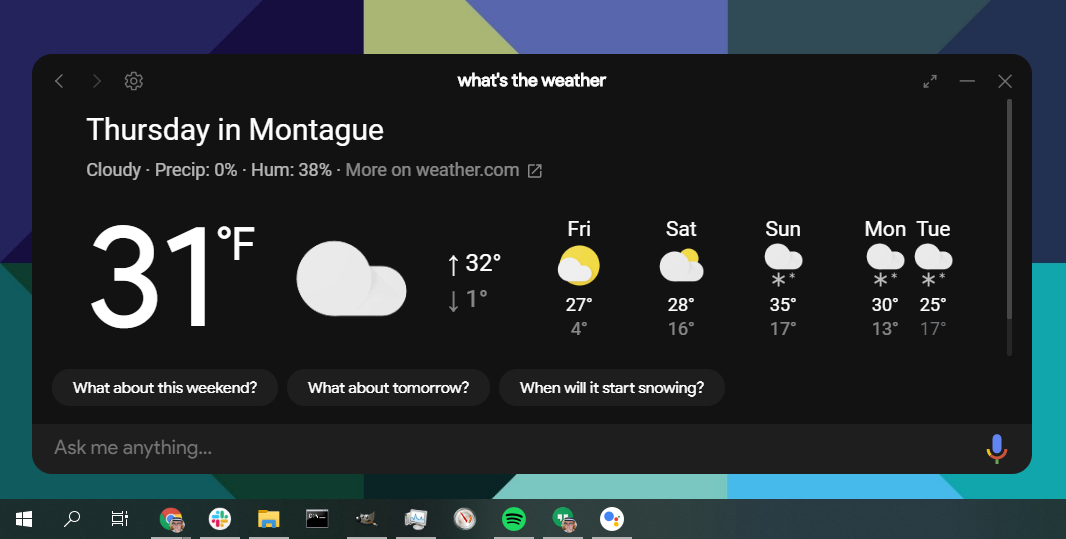
Мы действительно не думаем об этом, но, как ни странно, Google не сделал автономную версию Ассистента для ПК, верно? Или хотя бы один встроенный Chrome. В конце концов, Chrome OS теперь есть, и помощник также является важной частью Android (черт возьми, Биксби). Мы также покупаем умные колонки и дисплеи для дома, наушники могут разговаривать с Google, но наши настольные компьютеры и ноутбуки остаются без внимания. Но если вы хотите восполнить этот пробел самостоятельно, оказывается, вы можете. Существует неофициальный настольный клиент Google Assistant, который, однако, сложно настроить. Путь Красивее любого права.
Клиент, созданный разработчиком Мелвином Л. Абрахамом, и вы можете Загрузите его из проекта GitHub. Просто имейте в виду, что процесс установки довольно неприятный. Тебе понадобится Зарегистрируйте учетную запись Google Cloud (Достаточно бесплатной пробной версии) и следуйте Тридцать Процесс настройки – это шаг здесь. Очень короткая версия заключается в том, что вы запишете свой собственный проект с помощью Google, чтобы вы могли каким-то образом использовать Assistant API. Скорее всего Это не было сделано для. Также возможно, что это также может быть нарушением Условий использования Google, и поэтому это может перестать работать в любое время.
Хотя вам не нужно быть разработчиком, чтобы следовать инструкциям (или даже понимать их, избежать их несложно), это определенно непростой процесс. Но если вы включите его, вам будет доступен помощник прямо из окна на рабочем столе.

Общий интерфейс на самом деле довольно хорош. Судя по тому, что я могу сказать, похоже, что он управляет пользовательским интерфейсом помощника на телефоне – хотя он выглядит как умный экран, некоторые вещи для меня выглядят иначе. Триггер микрофона расположен в правом нижнем углу, но вы также можете вводить команды через текстовое поле слева. Тематические элементы управления окнами находятся вверху справа, а настройки – слева. Также есть журнал, доступ к которому осуществляется с помощью кнопок вперед / назад в верхнем левом углу рядом с ним, и он также поддерживает скрытый свет / темноту в меню настроек.

Доступно множество настроек.
Окно настраивается, и вы можете настроить его так, чтобы оно оставалось наверху, закрывать его, когда оно теряет фокус, или даже автоматически активировать микрофон для команд при открытии. В нем есть горячая клавиша (ctrl + win + a в Windows) и даже встроенный инструмент обновления, все с приятным дизайном, похожим на Google, большими переключателями, закругленными углами и шрифтами Google. (Намного красивее, чем единственный другой автономный продукт Google для настольных ПК: мусорный огонь, который уничтожает процессор, случайный значок на рабочем столе и его программное обеспечение для резервного копирования и синхронизации.)
Большинство базовых вспомогательных команд работают – или, по крайней мере, они работают так же хорошо, как и на других поддерживаемых устройствах. Самым большим недостатком является отсутствие визуального контроля для некоторых запросов, например, нужно ли запрашивать термостат или регулировать освещение. Он может отображать фотографии, если вы попросите об этом (в том числе из ваших Google Фото), и предоставлять некоторую визуальную обратную связь, но отслеживание элементов управления умным домом осуществляется либо с помощью выдержки из приведенных ниже рекомендаций, либо вообще ничего, поэтому он не так полезен, как умный экранный помощник. При питании он может отображать большие кнопки для изменения настроек. Однако, когда это бесплатно, сложно жаловаться.


Светлый и темный режимы.
Однако заказов много он не делал Действие. Постоянного режима прослушивания нет, и непрерывный разговор более противоречивый, чем на других устройствах – хотя в меню настроек указано, что функция поддерживается, она работает только случайным образом. Путь После того, как вы этого ожидаете. Я также не мог запускать некоторые сторонние сервисы, такие как Spotify или Netflix, что имеет смысл. Но это означает, что вы не можете использовать его для воспроизведения музыки или запуска потоковой передачи на других устройствах. Наконец, мой распорядок тоже не сработал.

Неофициальный клиент Google Assistant для macOS (вверху) и исходной ОС (внизу).

Если вам нравится снимать, есть также версии для MacOS и Linux, хотя некоторые из упомянутых нами настроек могут различаться для разных платформ.
Хотя я искренне надеюсь, что в нашем обзоре не будет упоминания Google Banhammer, это приложение слишком круто, чтобы делиться им. Почему Google не создает клиент настольного помощника?

«Интернет-первопроходец. Непреклонный нарушитель спокойствия. Знаток поп-культуры. Студент-любитель».










